Configurando categorias de tempo fora do projeto
As categorias de tempo fora do projeto identificam diferentes tipos de atividades que acontecem fora do trabalho do projeto. Você pode configurar os nomes dessas categorias de tempo para atender às necessidades da organização.
Como funciona?
As categorias de tempo fornecem um método de classificação de atividades de trabalho que não são de projeto para fins de relatório. Você tem um total de até 50 categorias de tempo personalizadas para relatar atividades fora do trabalho do projeto (horas fora do projeto).
Categorias de tempo padrão
Você pode personalizar as seguintes categorias padrão:
- Admin Geral
- Desenvolvimento Profissional
- Licença/Férias
- Iniciativas Organizacionais
- Outro
Registro do tempo
Depois de configurar as categorias de tempo, outros membros da equipe na organização podem usar as categorias para classificar o tempo gasto fora do trabalho do projeto.
Para obter mais informações, consulte Registro do tempo.
Geração de relatórios sobre o uso de tempo
Usando a página Relatório de Tempo, você pode gerar relatórios para acompanhar visualmente o uso do tempo de projeto e fora do projeto para todos os funcionários.
Para obter mais informações, consulte Geração de relatórios sobre o uso de tempo.
Exemplo
Configurando categorias de tempo
Cenário
Você deseja classificar diferentes tipos de atividades que acontecem fora do trabalho do projeto para fins de relatório.
Processo
Você define as seguintes categorias de tempo adicionais:
- Trabalho administrativo
- Iniciativas em toda a organização
- Licença
Resultado
Ao registrar o tempo, os membros da equipe na organização podem usar as categorias para classificar o tempo gasto fora do trabalho do projeto.
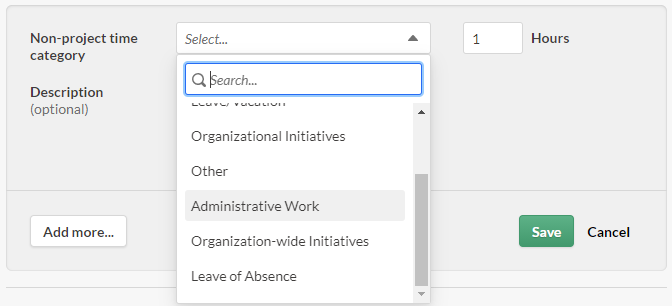
Permissões
Apenas usuários com privilégios de Administrador de Quadros de Horário podem configurar categorias de tempo. Administradores de Sistema com assinaturas Profissionais têm privilégios de Administrador de Quadros de Horário por padrão e tais privilégios podem ser atribuídos a Gerentes Profissionais, Usuários Profissionais e Executivos de Falha. Para atribuir ou remover privilégios de Administrador de Quadros de Horário, consulte Atribuindo privilégios de usuário em projetos e estruturas.
Configurar categorias de tempo
-
Abra o aplicativo Quadros de Horário.
A página inicial do Quadros de Horário é exibida.
- Clique em Configurações.
- No painel Configurar categorias de tempo fora do projeto, conclua uma das seguintes ações:
- Adicionar uma categoria de tempo Clique em + Adicionar categoria e insira um nome de categoria de tempo.
- Atualizar uma categoria de horário existente Edite um nome de categoria de horário existente.Observação
Para manter a integridade dos dados históricos, evite atualizar nomes de categorias existentes. A melhor abordagem é adicionar novas categorias quando você precisar delas e usar as novas categorias daqui para frente.
- Reordenar categorias de tempo Clique e arraste uma categoria de tempo para o local apropriado na lista.
A ordem especificada de categorias de tempo é refletida na lista suspensa Adicionar Entrada de Horário, na página Quadros de horários.
- Ativar ou desativar uma categoria de tempo Marque ou desmarque a caixa de seleção Ativo ao lado da categoria.
Desativar uma categoria de tempo significa que os membros da equipe não poderão usar a categoria para classificar novas entradas de horário fora do projeto, mas isso não afeta as entradas de horário existentes.
Resultado Você definiu as categorias de tempo a serem usadas na sua organização.
- Clique em Salvar.